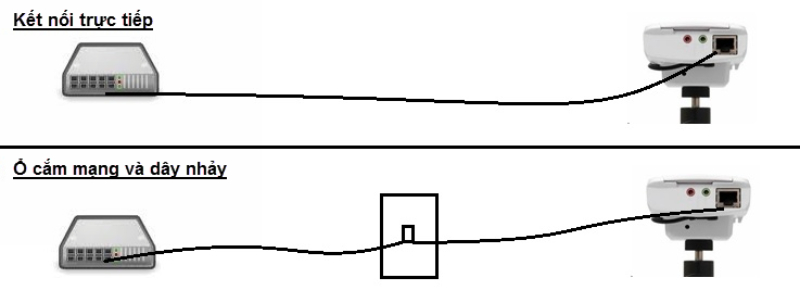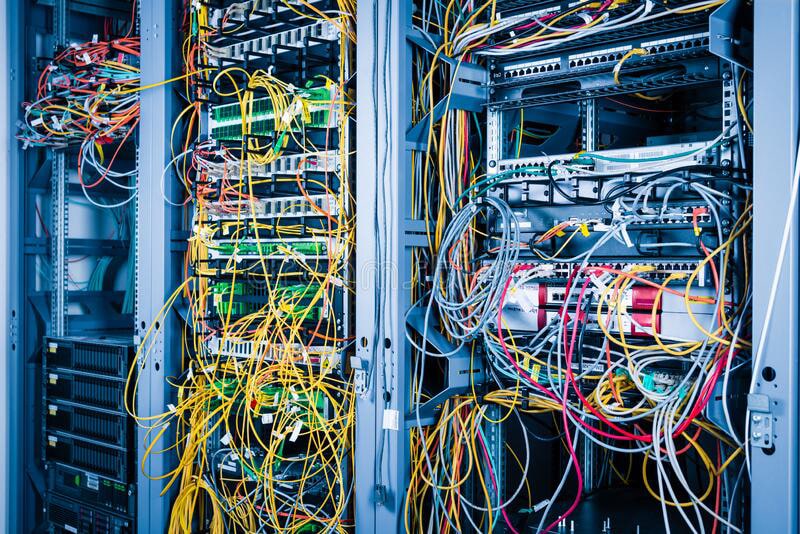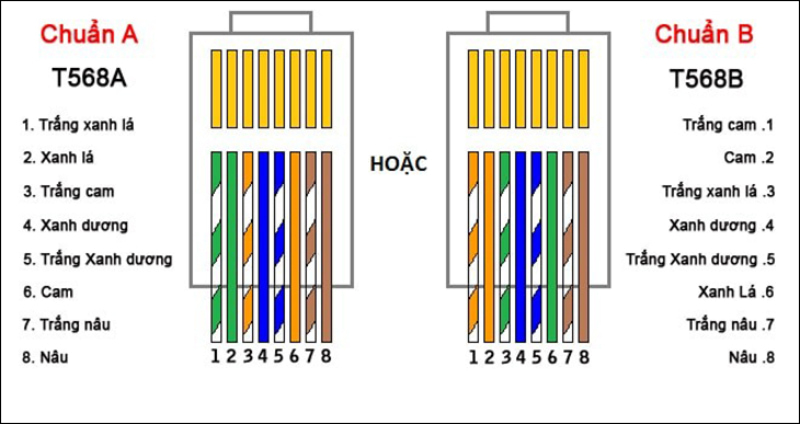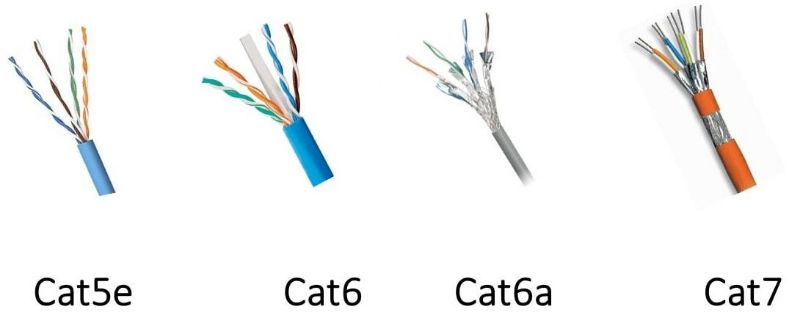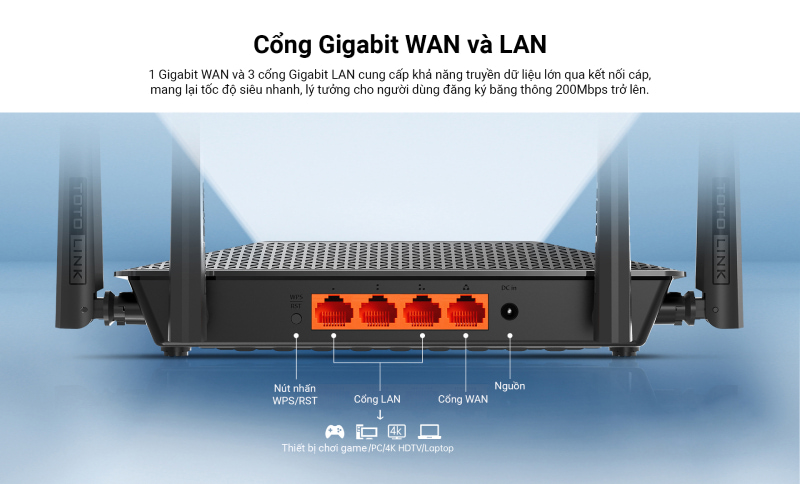Cáp quang OM4 là gì? Những ứng dụng của cáp quang OM4
Cáp quang OM4 là một công nghệ tiên tiến trong lĩnh vực truyền tải dữ liệu bằng ánh sáng quang, đặc biệt phát triển để đáp ứng nhu cầu ngày càng cao về băng thông và hiệu suất mạng. Với màu sắc đặc trưng là aqua, kích thước lõi quang lớn và khả năng hỗ trợ tốc độ truyền tải cao, cáp OM4 đã trở thành một lựa chọn phổ biến trong nhiều ứng dụng mạng đòi hỏi hiệu suất tối ưu và khoảng cách truyền tải xa.
Cáp quang OM4 là gì?
Cáp quang OM4 là một loại cáp quang đặc biệt được sử dụng trong hệ thống mạng máy tính và viễn thông để truyền tải dữ liệu bằng cách sử dụng ánh sáng quang. Loại cáp này được phát triển để hỗ trợ truyền tải tốc độ cao và khoảng cách xa trong các ứng dụng quang học.
Cáp quang OM4 thường được sử dụng trong hệ thống mạng sử dụng công nghệ quang học đa chế độ (multi mode) để truyền tải dữ liệu ở các bước sóng quang cụ thể. Loại cáp này có một sợi quang học lớn hơn và cấu trúc đặc biệt để giảm sự phân tán của tín hiệu quang học, cho phép truyền tải dữ liệu ở tốc độ cao trên một khoảng cách xa hơn.
Thông số của cáp quang OM4
Màu: Aqua – Cáp quang OM4 thường có màu xanh dương (aqua), giúp phân biệt nó với các loại cáp quang khác.
Kích thước lõi: 50 micrometres (µm) – Đường kính lõi quang học của cáp quang OM4 là 50µm, cho phép truyền tải dữ liệu ở nhiều bước sóng quang khác nhau.
Tốc độ dữ liệu: Cáp OM4 hỗ trợ tốc độ dữ liệu 10 Gigabit Ethernet (10GbE) ở bước sóng quang 850nm.
Khoảng cách tối đa: Cáp OM4 có khả năng truyền tải dữ liệu ở tốc độ 10GbE trên khoảng cách tối đa lên đến 550 mét.
100GB với đầu nối MPO: Cáp OM4 có thể hỗ trợ tốc độ 100 Gigabit Ethernet (100GbE) trên khoảng cách lên đến 150 mét khi sử dụng đầu nối MPO thích hợp.
1 BASE – SR khoảng cách: Cáp OM4 cũng có khả năng hỗ trợ tốc độ 1 Gigabit Ethernet (1GbE) trên khoảng cách lên đến 400 mét.
40 BASE – SR4 và 100GBASE – SR10: Cáp OM4 có thể hỗ trợ tốc độ 40 Gigabit Ethernet (40GbE) và 100 Gigabit Ethernet (100GbE) trên khoảng cách lên đến 150 mét.
Đặc tính nổi bật của cáp quang OM4
Cáp quang OM4 có một số đặc tính nổi bật, phù hợp trong nhiều ứng dụng của hệ thống mạng đòi hỏi hiệu suất và tốc độ truyền tải cao.
Hiệu suất cao: Cáp quang OM4 được thiết kế để đảm bảo hiệu suất cao trong việc truyền tải dữ liệu ở tốc độ cao. Điều này làm cho nó phù hợp cho các ứng dụng đòi hỏi băng thông lớn và tốc độ truyền tải nhanh như trong trung tâm dữ liệu và mạng LAN doanh nghiệp.
Đường kính lõi lớn: Cáp OM4 có lõi quang học có đường kính 50 micrometres (µm), giúp nó hỗ trợ nhiều bước sóng quang khác nhau và giảm sự phân tán của tín hiệu quang.
Tương thích với MPO: Cáp quang OM4 thường được sử dụng với đầu nối MPO để kết nối nhiều sợi quang cùng lúc, giúp tăng khả năng truyền tải dữ liệu và giảm độ rối dây cáp.
Tiêu chuẩn quốc tế: OM4 tuân theo các tiêu chuẩn quốc tế như TIA-492AAAD và ISO/IEC 11801, đảm bảo tính tương thích và tuân thủ trong các hệ thống mạng toàn cầu.
Độ trải phôi: Cáp OM4 có độ trải phôi cao, giúp giảm sự phân tán của tín hiệu quang học và tăng hiệu suất truyền tải.
Các đặc tính nổi bật này giúp cáp quang OM4 trở thành một lựa chọn phổ biến trong các mạng đòi hỏi truyền tải dữ liệu ở tốc độ cao và khoảng cách xa.
Những ứng dụng của cáp quang OM4
Cáp quang OM4 được sử dụng rộng rãi trong nhiều ứng dụng khác nhau đòi hỏi truyền tải dữ liệu ở tốc độ cao và khoảng cách xa.
OM4 thường được sử dụng để kết nối các thiết bị mạng, máy chủ, và lưu trữ trong trung tâm dữ liệu. Cáp quang này hỗ trợ truyền tải dữ liệu ở tốc độ cao như 10GbE, 40GbE, và 100GbE trên khoảng cách lên đến 550 mét.
OM4 được áp dụng rộng rãi trong các môi trường doanh nghiệp để kết nối các tòa nhà, văn phòng, hoặc các khu vực mạng LAN. Nó hỗ trợ tốc độ truyền tải dữ liệu ở mức 10GbE và cao hơn trên khoảng cách lớn.
Ngoài ra, OM4 có thể được sử dụng trong các mô hình mạng doanh nghiệp, bao gồm kết nối máy tính cá nhân, thiết bị mạng, hệ thống giám sát, và ứng dụng đám mây nội bộ.
Kết luận:
Trong bài viết này, chúng ta đã tìm hiểu về cáp quang OM4 là gì và khám phá các ứng dụng quan trọng của nó trong các lĩnh vực như trung tâm dữ liệu, mạng LAN, và nhiều ứng dụng khác đòi hỏi truyền tải dữ liệu ở tốc độ cao và đáng tin cậy. Với tốc độ phát triển không ngừng, cáp quang OM4 tiếp tục đóng một vai trò quan trọng trong việc đáp ứng các yêu cầu ngày càng cao của mạng và sẽ tiếp tục phát triển để đáp ứng các nhu cầu mạng trong tương lai.








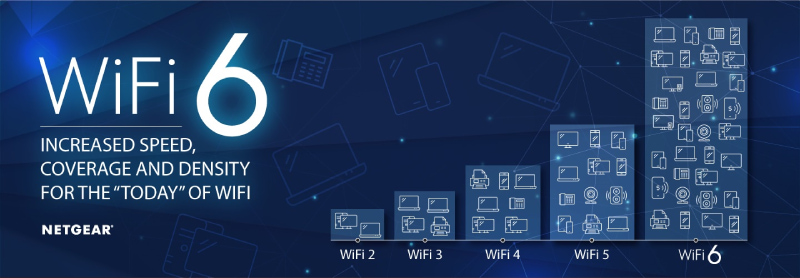

 Trạng thái hoạt động:
Trạng thái hoạt động: